Så här spelar du upp ett telefonsamtal på Android

Det kan bli en stund i ditt liv när du behöver spela in ett telefonsamtal. Medan vi inte kommer in i specifika skäl till varför du kanske vill göra det, så säger vi det här: det är super lätt. Låt oss göra det här.
Medan du kan spela ett telefonsamtal på flera olika sätt kommer vi att fokusera på två olika metoder här: Google Voice och en app som heter Call Recorder - ACR.
Är inspelning av samtal Legal?
Innan vi går in i hur kan vi prata om de potentiella juridiska problem som kan uppstå här. Jag vet att det här är något du inte vill höra men det är viktigt och vi måste göra vår due diligence för att du vet vad som händer.
Först och främst är inspelning av telefonsamtal inte lagligt i alla länder, så du måste kontrollera reglerna i ditt område. För att bli lite mer granulär kan den också variera beroende på ditt specifika tillstånd i USA. En del kräver att båda parter vet att de spelas in, medan andra bara kräver att en part vet vad som händer. Den senare kan bli lite grå, men om du bor i en av de staterna och du vet att samtalet spelas in är det säkert säkert. Det är dock alltid olagligt att offentliga telefoner spelas in utan samtycke. För mer information om det, kan du kolla Wikipedia, såväl som Digital Media Law Project.
Så här spelar du in telefonsamtal med Google Voice
Om du är en Google Voice-användare är det här super lätt. Om inte, du kan alltid konfigurera ett Google Voice-konto och bli en Google Voice-användare. Då kommer den här metoden att vara super lätt för dig också! Yay.
Innan du faktiskt kan spela in ett samtal måste du först aktivera samtalinspelningsfunktionen. Du kan göra detta på både webben och Android-appen, och stegen är i princip samma på båda sätten. Jag använder webben här, men jag ska ange om något är annorlunda i Android-appen.
Slå först upp Google Voice och öppna menyn Inställningar genom att skjuta i menyn från vänster och välja "Inställningar." "
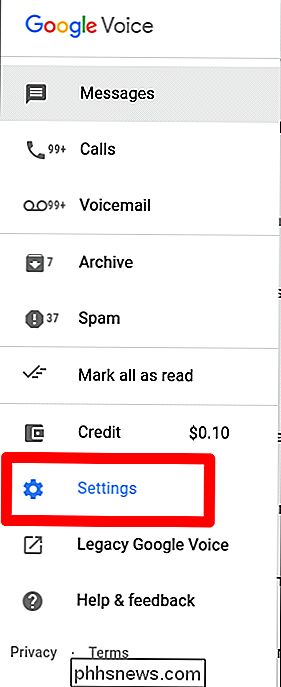
På webben, klicka på" Samtal ". I Android-appen bläddrar du bara ner tills du ser samtalet.
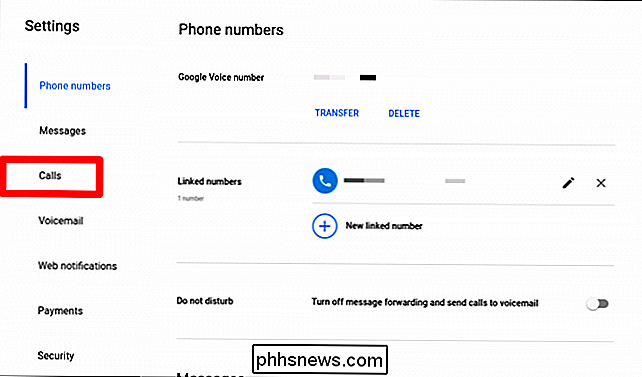
Det sista alternativet på webben är" Inkommande samtalsalternativ ", där du kan aktivera funktionen för att spela in samtal eller starta ett konferenssamtal. Använd glidreglaget för att aktivera det här.
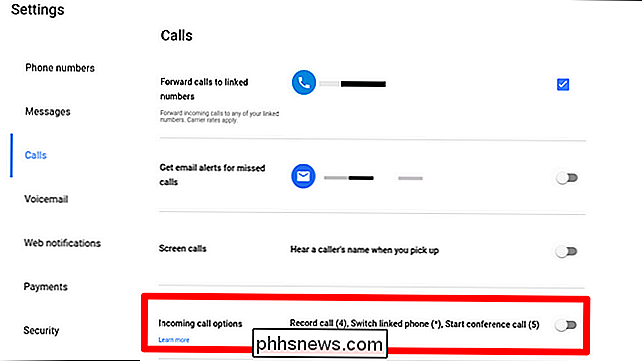
I Android-appen måste du trycka på "Avancerade samtalsinställningar" och sedan aktivera Alternativ för inkommande samtal.
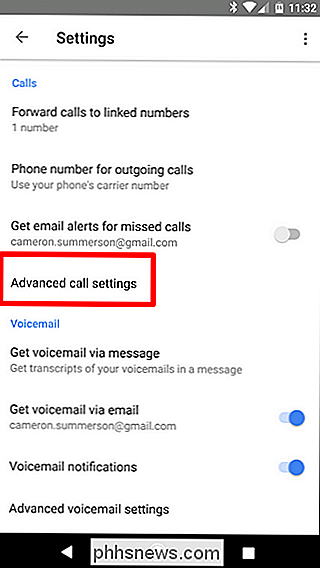
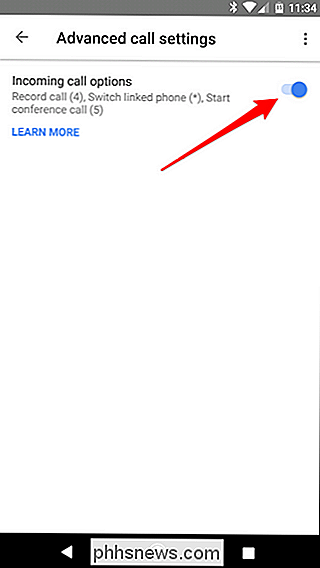
Det är också värt att nämna att den här funktionen är synkroniserad över enheter, så att du bara måste göra det på ett ställe eller det andra - en gång aktiverat, det kommer att fungera var som helst. Men det kommer bara att fungera om personen ringer dig - du kan inte spela in ett samtal när du är den som initierade den, vilket är ärligt bara så konstigt.
Hur som helst, nästa gång du behöver spela in ett telefonsamtal, tryck helt enkelt på "4" på knappsatsen under samtalet. En ljudprompt låter båda användarna veta att samtalet spelas in. För att stoppa inspelningen, tryck bara på "4" igen. En annan snabbmeddelande anger att inspelningen är av.
Ljudfilen sparas sedan på ditt Google Voice-konto. Booya.
Så här spelar du in telefonsamtal med ACR
Medan du använder Google Voice är det enkelt och enkelt, saknar det några funktioner som många användare vill ha, som att automatiskt spela in samtal så fort de startas. Det är där ACR spelar in: inte bara har det fler funktioner, men det meddelar inte båda användarna att de spelas in heller. Så om du letar efter ett hemligt samtal är det här verktyget du vill.
Det finns två versioner av den här appen: gratis och premium. Den senare tar bort alla annonser från appen, och lägger till en handfull användbara funktioner, till exempel möjligheten att spela in via kontakt, starta en inspelning i mitten av en konversation, spara inspelningar i Dropbox eller Google Drive och mycket mer. Som alltid rekommenderar jag att du försöker den fria versionen för att se till att den passar dina behov.
Med det sagt, låt oss komma igång.
När du slår på ACR måste du acceptera dess villkor - en ganska lång lista jämfört med de flesta appar, men med rätta det. När du har godkänt appens villkor måste du ge den all nödvändig åtkomst som den behöver för att göra sina saker: kontakter, mikrofon, telefon och lagring. Inget ovanligt där för en app så här, så fortsätt och tillåt det över hela linjen.
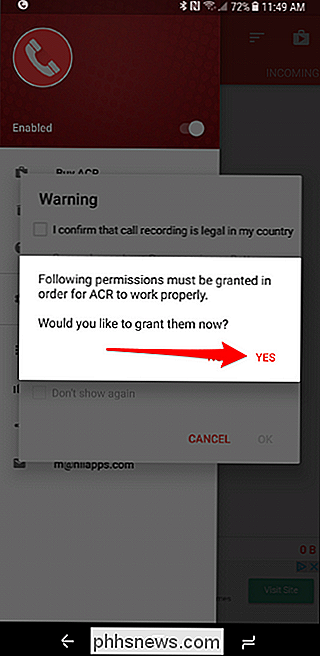

Därifrån kommer appen att skicka en anmälan till skuggan som visar att den är aktiverad. Den andra du gör eller tar emot ett telefonsamtal börjar det spela in. Du behöver bokstavligen inte göra någonting - det registrerar alla samtal som standard.
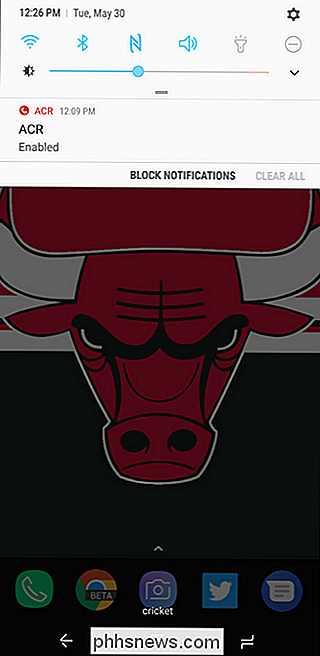
Om det inte är din stil, kan du ändra det om du har premium-appen. Öppna appen, öppna sedan menyn till vänster. Välj "Inställningar" och sedan "Inspelning".
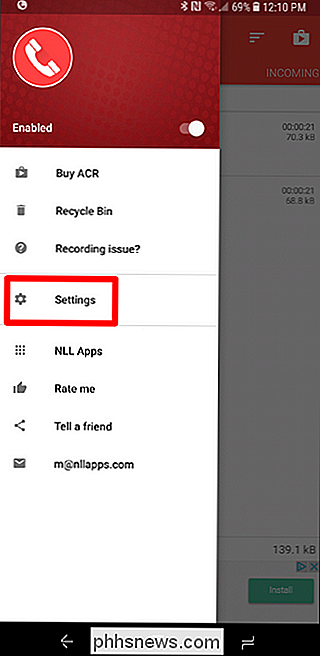
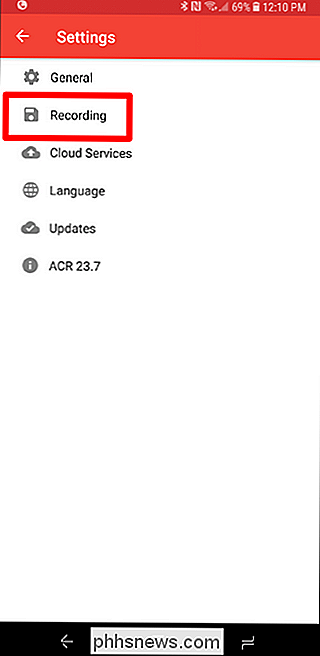
Det finns många alternativ i menyn, men bläddra ner tills du ser "Starta inspelning" och ändra den till Manuell. Done.
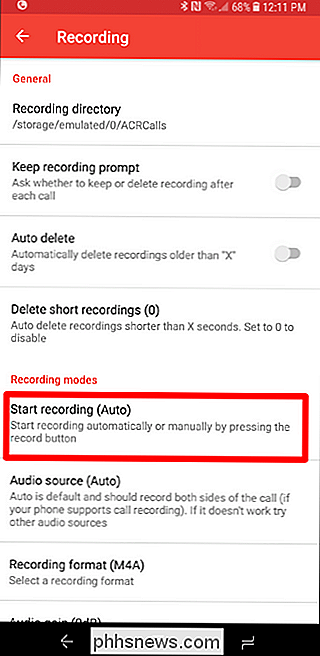
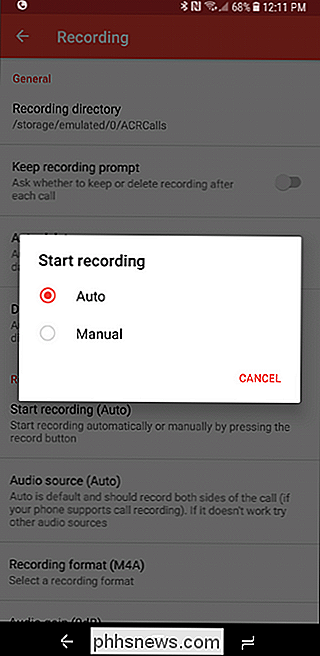
Det finns mycket fler funktioner under ACRs huva, så jag rekommenderar definitivt att gräva in det om du vill göra mer än bara spela in konversationer. Återigen, kom ihåg att du måste betala för den mer avancerade funktionaliteten, men jag tror att det är lätt att värda priset på $ 3 om det är något du ofta använder. Dessutom är det väldigt bra, vilket kan vara svårt att hitta i en butik som är full av dussintals appar som gör liknande versioner av samma sak.

Hur man mottar varningar när din garageport öppnas med MyQ
Chamberlains MyQ-teknik är utmärkt för att öppna och stänga din garageport på din smartphone, men du kan också få varningar när din garageport öppnar och stänger (samt mottar varningar när den har varit öppen under en längre tid). Så här aktiverar du dem. Om du inte har MyQ inställd på din smartphone än, kolla in vår guide om hur du ställer in det hela så att du kan komma igång på nolltid.

Hur man använder Amazon Garage för att hitta rätt delar till din bil
När du behöver hitta en del för din bil online måste du vara exakt för att du ska få rätt . Amazon Garage kan du lägga till information om din bil och sedan bara söka efter de delar som passar din bil. Så nästa gång du behöver bromsbelägg eller strålkastare, behöver du inte slå upp delnummer för att hitta vad du behöver.



